win10电脑破解wifi密码如何设置 win10电脑怎么破解wifi密码
更新时间:2023-02-08 08:37:35作者:cblsl
在公共场所通过win10电脑搜索到的无线wifi,基本都是会设置密码的,因此用户想要连接就需要输入正常的密码才可以,不过有些用户在不知道密码的情况,也可以通过破解的方法来连接无线,那么win10电脑破解wifi密码如何设置呢?这里小编就来教大家win10电脑破解wifi密码设置方法。
具体方法:
第一步:按下win+R,调出运行窗口,并输入"cmd"命令,确定执行;
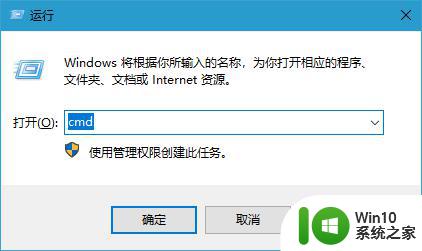
第二步:首先输入netsh wlan show profiles命令,来查看自己连接过哪些wifi,确认一下,要查看wifi密码的名称(tudoupe);
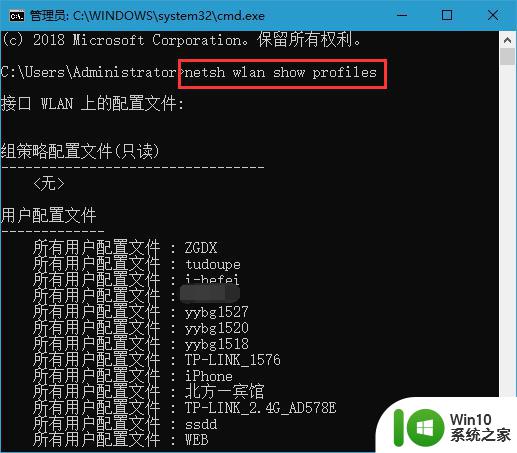
第三步:上面一步确认好名称(tudoupe)后,如下图输入(netsh wlan show profiles "tudoupe" key=clear)回车并执行。即可在下面看到这个tudoupe的wifi名称的连接密码;
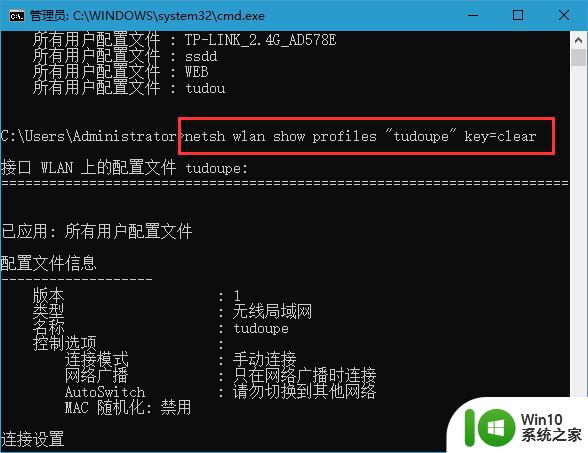
上述就是关于win10电脑破解wifi密码设置方法了,有需要的用户就可以根据小编的步骤进行操作了,希望能够对大家有所帮助。
win10电脑破解wifi密码如何设置 win10电脑怎么破解wifi密码相关教程
- win10系统电脑如何查看wifi密码 win10电脑wifi密码怎么查看
- 电脑win10怎么查看wifi密码 查看电脑wifi密码win10方法
- 电脑win10查看路由器wifi密码怎么操作 如何在Windows 10电脑上找到路由器的WiFi密码
- win10屏保密码如何设置密码 win10电脑怎么设置屏保密码
- win10电脑怎么设置锁屏密码 win10电脑如何设置密码锁屏
- win10怎么给电脑设置密码开机 win10如何设置电脑开机密码
- win10电脑忘记wifi密码恢复方法 如何在win10电脑上查看已连接过的wifi密码
- win10如何查看无线wifi网络密码 win10系统wifi怎么查看密码
- win10电脑上如何查看已连接wifi的密码 电脑怎样获取已连接wifi的密码(win10系统)
- win10电脑如何设置密码锁屏 如何在win10电脑上设置锁屏密码
- win10电脑wifi提示密码错误别的手机能用解决方法 Win10电脑连接WiFi时提示密码错误但其他设备可以连接解决方法
- win10如何查看wifi密码 win10查看wifi密码的方法
- 蜘蛛侠:暗影之网win10无法运行解决方法 蜘蛛侠暗影之网win10闪退解决方法
- win10玩只狼:影逝二度游戏卡顿什么原因 win10玩只狼:影逝二度游戏卡顿的处理方法 win10只狼影逝二度游戏卡顿解决方法
- 《极品飞车13:变速》win10无法启动解决方法 极品飞车13变速win10闪退解决方法
- win10桌面图标设置没有权限访问如何处理 Win10桌面图标权限访问被拒绝怎么办
win10系统教程推荐
- 1 蜘蛛侠:暗影之网win10无法运行解决方法 蜘蛛侠暗影之网win10闪退解决方法
- 2 win10桌面图标设置没有权限访问如何处理 Win10桌面图标权限访问被拒绝怎么办
- 3 win10关闭个人信息收集的最佳方法 如何在win10中关闭个人信息收集
- 4 英雄联盟win10无法初始化图像设备怎么办 英雄联盟win10启动黑屏怎么解决
- 5 win10需要来自system权限才能删除解决方法 Win10删除文件需要管理员权限解决方法
- 6 win10电脑查看激活密码的快捷方法 win10电脑激活密码查看方法
- 7 win10平板模式怎么切换电脑模式快捷键 win10平板模式如何切换至电脑模式
- 8 win10 usb无法识别鼠标无法操作如何修复 Win10 USB接口无法识别鼠标怎么办
- 9 笔记本电脑win10更新后开机黑屏很久才有画面如何修复 win10更新后笔记本电脑开机黑屏怎么办
- 10 电脑w10设备管理器里没有蓝牙怎么办 电脑w10蓝牙设备管理器找不到
win10系统推荐
- 1 电脑公司ghost win10 32位正式装机版v2023.12
- 2 系统之家ghost win10 64位专业版原版下载v2023.12
- 3 深度技术ghost win10 32位最新旗舰版v2023.11
- 4 深度技术ghost win10 64位官方免激活版v2023.11
- 5 电脑公司ghost win10 32位官方稳定版v2023.11
- 6 风林火山ghost win10 32位家庭中文版下载v2023.11
- 7 系统之家win10 64位稳定破解版v2023.11
- 8 深度技术ghost win10 64位官方最新版v2023.11
- 9 系统之家ghost win10 64位旗舰免激活版v2023.11
- 10 技术员联盟ghost win10 64位旗舰u盘版v2023.11